Hỗ trợ tư vấn
Tư vấn - Giải đáp - Hỗ trợ đặt tài liệu
Mua gói Pro để tải file trên Download.vn và trải nghiệm website không quảng cáo
Tìm hiểu thêm »Khi sử dụng laptop trên Windows 10, nhiều khi việc điều khiển touchpad bằng hai ngón tay của bạn lại không hoạt động. Bài viết sau sẽ hướng dẫn một số cách để khắc phục sự cố này, từ việc bật cài đặt đến đảm bảo trình điều khiển của bạn hoạt động như bình thường.
Trước hết, trước khi tiến hành hiệu chỉnh, bạn nên kiểm tra kỹ xem cài đặt two-finger có được bật hay không.
Để làm điều này, đầu tiên các bạn vào Start và chọn Settings.
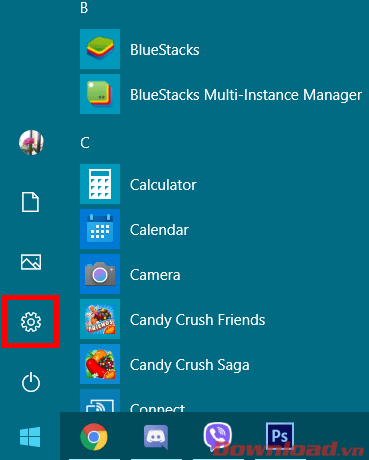
Trong cửa sổ Setting, ta chọn tiếp mục Devices.
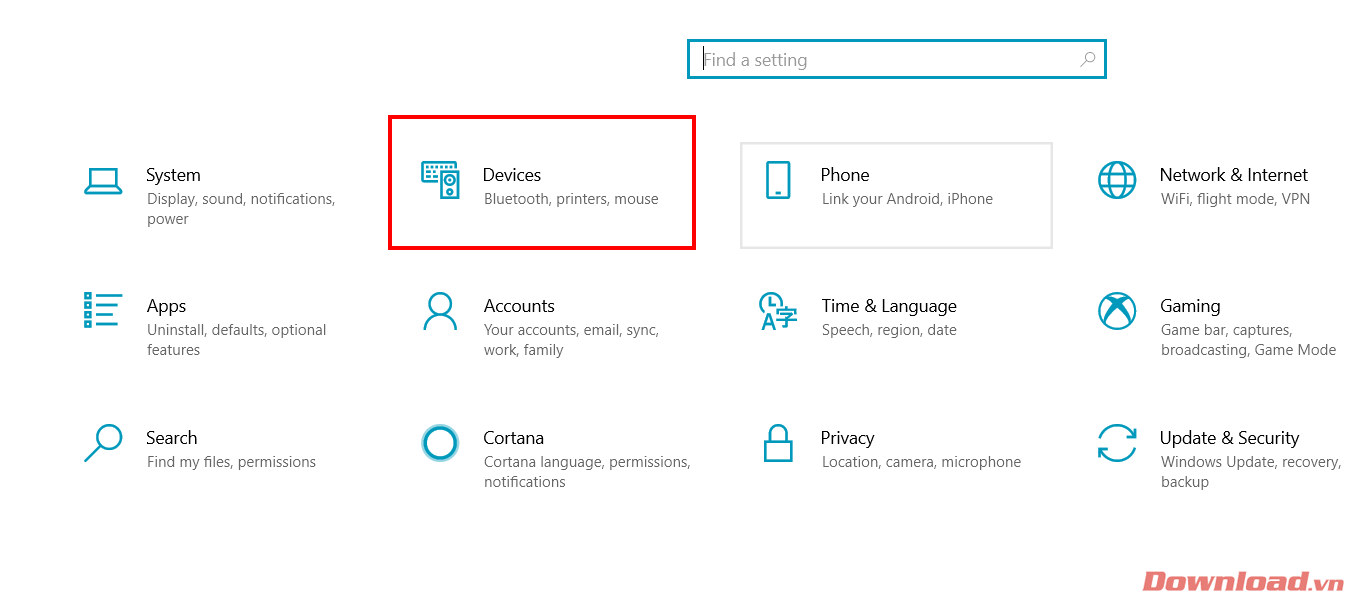
Ở Menu bên tay trái, bạn nhấn vào nút Touchpad.
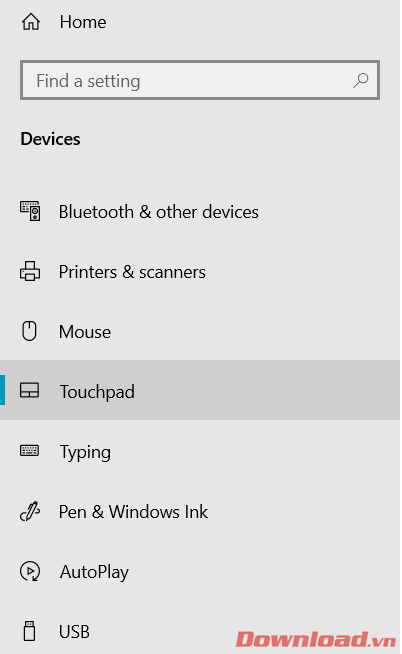
Trong phần này, các bạn hãy để ý thanh Touchpad đã ở vị trí On (bật) chưa. Nếu chưa thì các bạn hãy gạt nó sang nút On nhé.
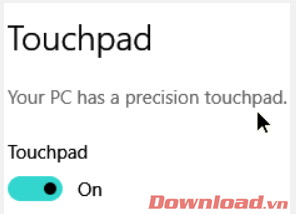
Bây giờ bạn hãy kiểm tra lại máy tính sẽ dad
Nếu đã bật touchpad mà vẫn không giải quyết được vấn đề, bạn hãy thử cài đặt hoặc rollback lại driver điều khiển của touchpad.
Để cài đặt lại trình điều khiển touchpad, bạn đơn giản chỉ cần lên trang chủ của hãng laptop mà bạn đang sử dụng, sau đó tìm kiếm driver cho touchpad của bạn và tải về cài đặt.
Nếu trước đây touchpad đã hoạt động bình thường và bạn muốn roll-back lại hãy làm theo các bước sau:
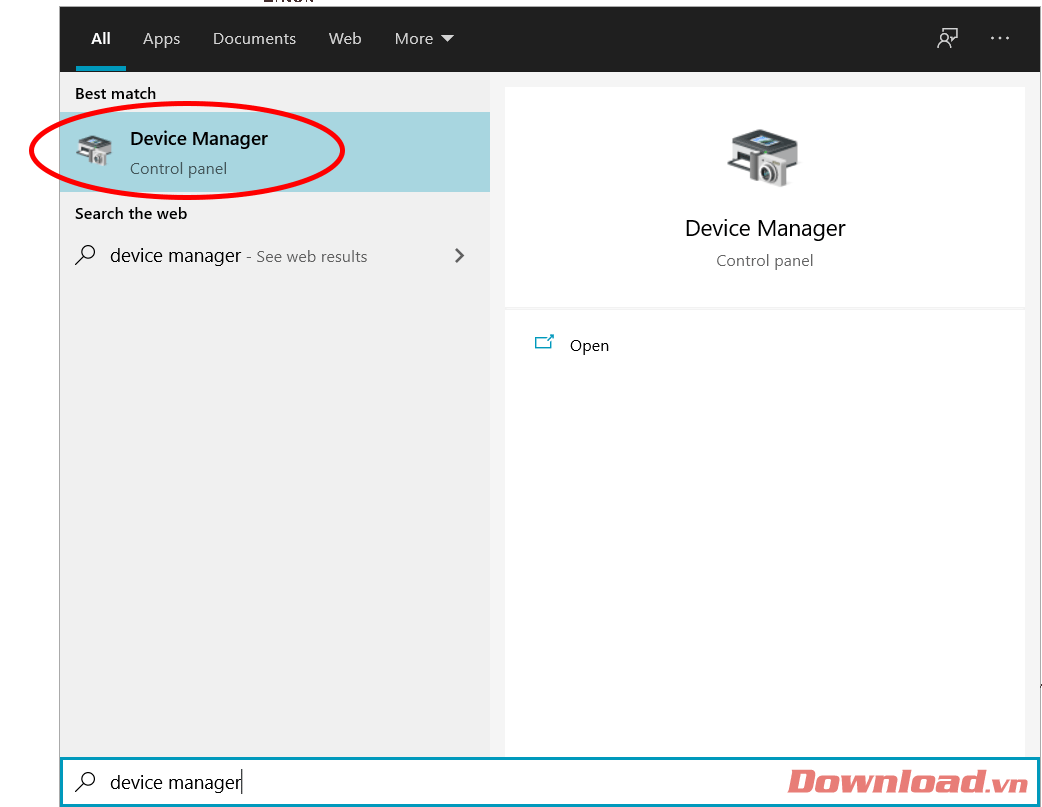
Trong cửa sổ Device Manager, các bạn tìm đến phần Human Interface Devices và click chuột phải vào bất cứ mục nào trong phần này sau đó chọn Properties.

Trong hộp thoại Properties, chọn tiếp tab Driver sau đó click vào Roll Back Driver.
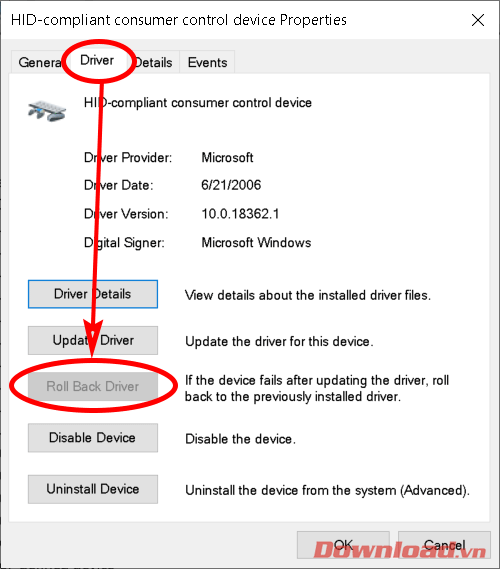
Đợi một chút để hệ thống cài đặt lại driver touchpad cho bạn.
Một số dòng laptop sử dụng phần mềm quản lí touchpad riêng biệt, và không "chung chạ" với Windows 10. Chính vì vậy nếu muốn cài đặt, hoặc thiết lập cho touchpad bạn cần cài đặt phần mềm do hãng sản xuất cung cấp. Lưu ý là chúng làm việc hoàn toàn độc lập với tùy chọn touchpad của Windows, vì vậy bạn có khả năng tùy biến tốt hơn rất nhiều.
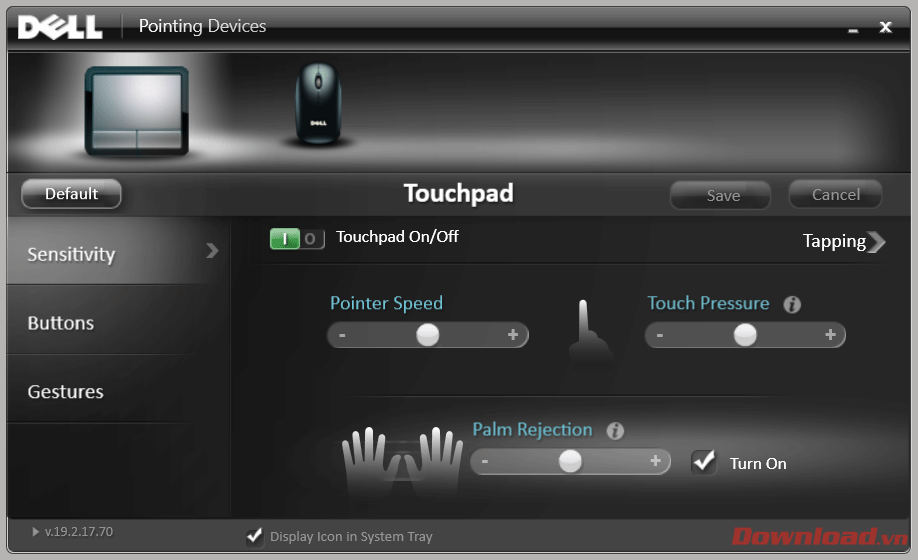
Để tải các phần mềm quản lí này, bạn cũng chỉ cần lên trang chủ của hãng sản xuất để tìm kiếm và cài đặt chúng mà thôi.
Chúc các bạn thực hiện thành công!
Theo Nghị định 147/2024/ND-CP, bạn cần xác thực tài khoản trước khi sử dụng tính năng này. Chúng tôi sẽ gửi mã xác thực qua SMS hoặc Zalo tới số điện thoại mà bạn nhập dưới đây: